複数ページで構成されている原稿を指定ページ数で分割して送信するときに設定します。
本機能は、やさしくスキャナー機能でも使用できます。やさしくシリーズの操作画面の使いかたについては、『やさしくコピー/やさしくファクス/やさしくスキャナー』「やさしくスキャナー画面」を参照してください。
![]() [原稿送り]を押します。
[原稿送り]を押します。
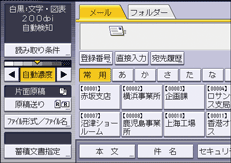
![]() [分割枚数指定]を押します。
[分割枚数指定]を押します。
![]() [変更]を押して分割する枚数をテンキーで入力します。
[変更]を押して分割する枚数をテンキーで入力します。
![]() [
[![]() ]を押します。
]を押します。
![]() 必要に応じて[枚数チェック]を押します。
必要に応じて[枚数チェック]を押します。
[枚数チェック]を設定すると、用紙が重なって送られたりつまったりして原稿の順番が狂ってしまったときに、読み取りを中止するか継続するかを選択する画面が読み取り終了時に表示されます。
![]() [OK]を2回押します。
[OK]を2回押します。
![]()
[分割枚数指定]と[片面・両面混在]は同時に設定できません。あとで設定した機能が優先されます。
分割された両面原稿のそれぞれの最終ページが白紙のときは、そのページを読みとばせます。読みとばしをするときは、[原稿送り]を押してから[両面原稿]を押し、「両面原稿最終ページ」で[片面]を選択します。白紙のページとして読み取るときは[両面]を選択します。両面原稿最終ページの設定については、両面原稿のとき
 を参照してください。
を参照してください。

